Cómo instalar complementos en Photoshop

Photoshop tiene muchas funciones y herramientas integradas para hacer que su obra de arte sea más fácil y atractiva. También permite a los usuarios mejorar su experiencia con complementos. Tenga en cuenta que Photoshop puede referirse a los complementos como extensiones. Vale la pena aprender a instalar complementos en Photoshop .
Cómo instalar complementos en Photoshop
Los complementos son adiciones o extensiones creadas por un tercero. Se utilizan para mejorar o agregar funciones y características a Photoshop. Los complementos se pueden usar para automatizar tareas, especialmente aquellas que repite constantemente. Los complementos se pueden descargar de Internet de forma gratuita o pagando un costo. Sin embargo, es importante asegurarse de descargar solo de fuentes verificables. Tenga en cuenta que los pasos y las opciones disponibles dependerán de la versión de Photoshop que tenga. Inclínate aquí, cubriremos los siguientes temas:
- Instalando los complementos
- Usando el archivo de instalación
- Colocar manualmente el archivo del complemento en la carpeta
- Uso de carpeta adicional
- Uso de los complementos
- Eliminación de complementos
1] Instalación de complementos
Instalar complementos en Photoshop es bastante fácil. Algunos complementos tienen un archivo de instalación, mientras que otros tendrá que colocarlos en la carpeta de complementos de Photoshop. Tenga en cuenta que los pasos
Usando el archivo de instalación
Cuando haya localizado y descargado el complemento, es posible que deba descomprimirlo. El complemento descomprimido puede tener un archivo de instalación que, cuando se usa, colocará el complemento en la carpeta correcta para que Photoshop pueda acceder a él. Simplemente haga doble clic en el archivo de instalación y siga las instrucciones para instalar. También puede hacer clic derecho en el archivo de instalación y hacer clic en Abrir . Siga las instrucciones para instalar el complemento. Cuando se complete la instalación, abra Photoshop para usar el complemento.
Colocar manualmente el archivo del complemento en la carpeta
Puede colocar manualmente el archivo del complemento en la carpeta del complemento de Photoshop. Si su complemento viene en un archivo zip, extráigalo. luego copie el .8BF y colóquelo en la carpeta de complementos. Dependiendo de la versión de Photoshop que esté utilizando, la carpeta del complemento podría estar ubicada en diferentes lugares.
- Para las versiones más recientes de Photoshop, todas las aplicaciones de Adobe comparten la carpeta del complemento y se encuentra en C:\Program Files\Common Files\Adobe\Plug-ins\CC .
- Para versiones anteriores de Photoshop, la carpeta de complementos se encuentra en la carpeta de Photoshop en C:\Archivos de programa\Adobe\Photoshop (versión)\Plug-ins\ .
Cuando haya colocado el archivo del complemento en la carpeta del complemento, cierre y reinicie Photoshop si estaba abierto o simplemente abra Photoshop.
Uso de carpeta adicional
Las versiones anteriores de Photoshop admiten el uso de carpetas adicionales para complementos. Esta opción le indicará a Photoshop que busque los complementos en otro lugar. Esta carpeta puede ser una carpeta central de complementos que se utiliza para guardar complementos a los que puede acceder todo el software de gráficos. Para permitir que Photoshop acceda a la carpeta adicional, haga lo siguiente.
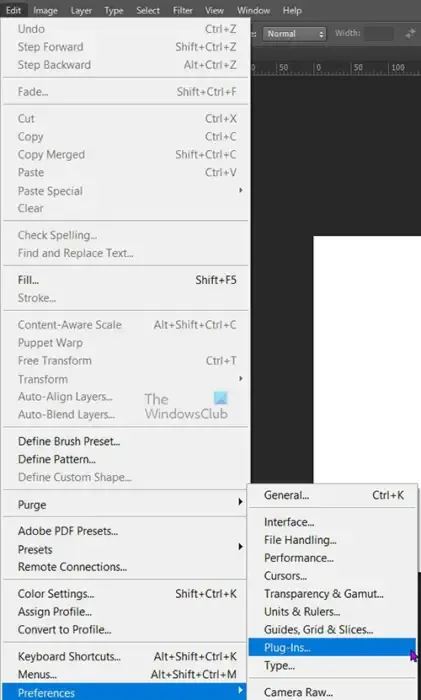
Vaya a la barra de menú superior y presione Editar , luego Preferencias y luego Complementos .

Se abrirá la ventana de opciones de Preferencias, marque la opción junto a Carpeta de complementos adicionales .
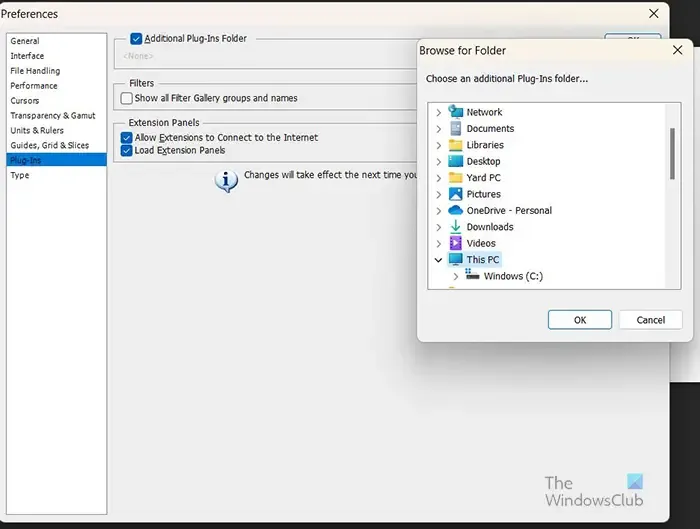
Cuando seleccione Carpeta de complementos adicionales , verá la ventana emergente Buscar carpeta . Elija la ubicación de la carpeta central de complementos que creó. Cuando haya localizado y seleccionado la carpeta presione OK . Se cerrará la ventana Buscar carpeta, haga clic en Elegir para finalizar la operación. Presione Ok para cerrar la ventana de Preferencias . Luego cierra y reinicia Photoshop si estaba abierto o simplemente abre Photoshop. Photoshop ahora cargará los complementos compatibles desde esta carpeta.
2] Uso de los complementos
Usar complementos de Photoshop, ya sean predeterminados o instalados, es bastante fácil. La mayoría de los complementos estarán en el menú desplegable Efectos en la barra de menú superior. Cuando desee utilizar uno de los complementos en su obra de arte, vaya a la barra de menú superior y haga clic en Efecto para mostrar el menú desplegable y luego seleccione el complemento.
3] Eliminación de complementos
Por el motivo que sea, es posible que desee eliminar un complemento o algunos complementos. Es posible que su computadora o Photoshop funcionen lentamente y desee saber si se trata de un problema de complemento. Para eliminar los complementos, vaya a la barra de tareas y haga clic en el botón de búsqueda. Escriba Panel de control y presione Entrar.
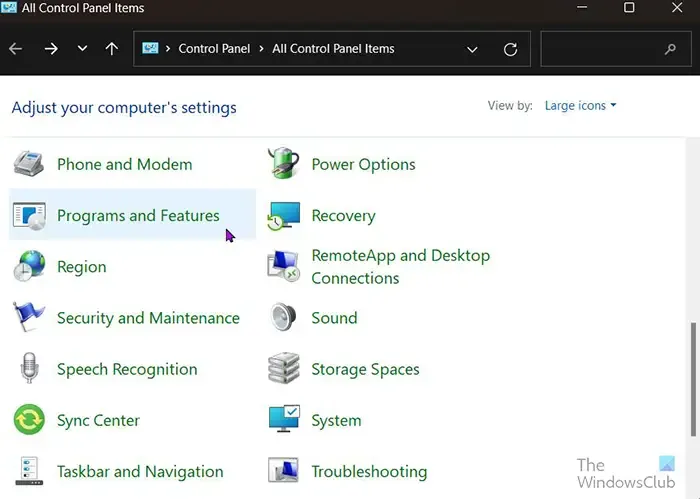
Accederá a la página de elementos del panel de control y hará clic en Programas y características .

En la ventana Programa y características, haga clic en el complemento que desea desinstalar y luego haga clic en Desinstalar en la parte superior de la lista. Confirme la desinstalación y el complemento se desinstalará
También puede eliminar el complemento o los complementos eliminándolos directamente de la carpeta de complementos. Localice la carpeta del complemento, luego seleccione el complemento y presione eliminar. Se le pedirá que confirme la eliminación. Presiona ok y el archivo será eliminado.
¿Cómo encuentro complementos para Photoshop?
Puede encontrar complementos para Photoshop en Internet, sin embargo, asegúrese de que sea una fuente confiable. Si está utilizando una versión más nueva de Photoshop, puede obtener complementos yendo al menú superior y haciendo clic en Ventana y luego en Buscar extensiones en Exchange . También puede visitar el sitio web de Adobe Exchange directamente y descargar complementos. En el sitio web de Adobe Exchange, encontrará complementos gratuitos y de pago.
¿Cuáles son algunas de las tareas que pueden realizar los complementos?
Muchos complementos están hechos para muchos usos diferentes en Photoshop. Los complementos agregan funciones que de otro modo no estarían disponibles en Photoshop. Los complementos se pueden usar para realizar funciones automáticamente, como automatizar un proceso, editar imágenes, agregar filtros y mucho más.



Deja una respuesta